Translations:Kdenlive/Manual/QuickStart/23/fr: Difference between revisions
Appearance
No edit summary |
No edit summary |
||
| Line 1: | Line 1: | ||
[[File:Kdenlive Quickstart-Resize-Marker.png|thumb|left|Marqueur de redimensionnement]] | [[File:Kdenlive Quickstart-Resize-Marker.png|thumb|left|Marqueur de redimensionnement]] | ||
Après avoir mangé on peut jouer : il y a donc un clip de billards. Ajoutez-le aussi au montage. Pendant les 1,5 premières secondes rien ne se passe dans le clip, on pourrait donc plutôt le ''couper'' pour éviter que la vidéo ne devienne barbante. Une manière simple<ref>Cela suggère qu'il y a plusieurs façons de couper un clip : c'est vrai</ref> est de déplacer le curseur de montage à la position désirée (où vous voulez couper la vidéo), puis faire glisser le bord gauche du clip lorsque le marqueur de redimensionnement apparaît. Il sera attiré magnétiquement sur le curseur de montage quand il en sera suffisamment proche. | Après avoir mangé on peut jouer : il y a donc un clip de billards. Ajoutez-le aussi au montage (piste V1). Pendant les 1,5 premières secondes rien ne se passe dans le clip, on pourrait donc plutôt le ''couper'' pour éviter que la vidéo ne devienne barbante. Une manière simple<ref>Cela suggère qu'il y a plusieurs façons de couper un clip : c'est vrai</ref> est de déplacer le curseur de montage à la position désirée (où vous voulez couper la vidéo), puis faire glisser le bord gauche du clip lorsque le marqueur de redimensionnement apparaît. Il sera attiré magnétiquement sur le curseur de montage quand il en sera suffisamment proche. | ||
Latest revision as of 19:23, 24 May 2024
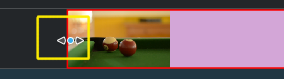
Après avoir mangé on peut jouer : il y a donc un clip de billards. Ajoutez-le aussi au montage (piste V1). Pendant les 1,5 premières secondes rien ne se passe dans le clip, on pourrait donc plutôt le couper pour éviter que la vidéo ne devienne barbante. Une manière simple[1] est de déplacer le curseur de montage à la position désirée (où vous voulez couper la vidéo), puis faire glisser le bord gauche du clip lorsque le marqueur de redimensionnement apparaît. Il sera attiré magnétiquement sur le curseur de montage quand il en sera suffisamment proche.
- ↑ Cela suggère qu'il y a plusieurs façons de couper un clip : c'est vrai
